5月2024更新:使用我们的优化工具停止收到错误消息并减慢您的系统速度。 立即获取 此链接
- 下载并安装 修复工具在这里。
- 让它扫描你的电脑。
- 然后该工具将 修理你的电脑.

Steam 毫无疑问是 PC 上最受欢迎的游戏平台。 数以百万计的用户连接到 Steam 服务器以满足他们的日常游戏需求。 有了 Steam 桌面客户端,一切都像以往一样顺畅。
但是,一些用户报告在应用程序中遇到了几个错误。 其中之一是 Steam 错误“无法访问朋友网络”。 错误如下:
“无法访问朋友网络。
此错误可能表明您的本地网络处于离线状态或 Steam 好友服务器当前处于离线状态。
请尝试再次连接。”
是什么导致 Steam 好友网络不可用?
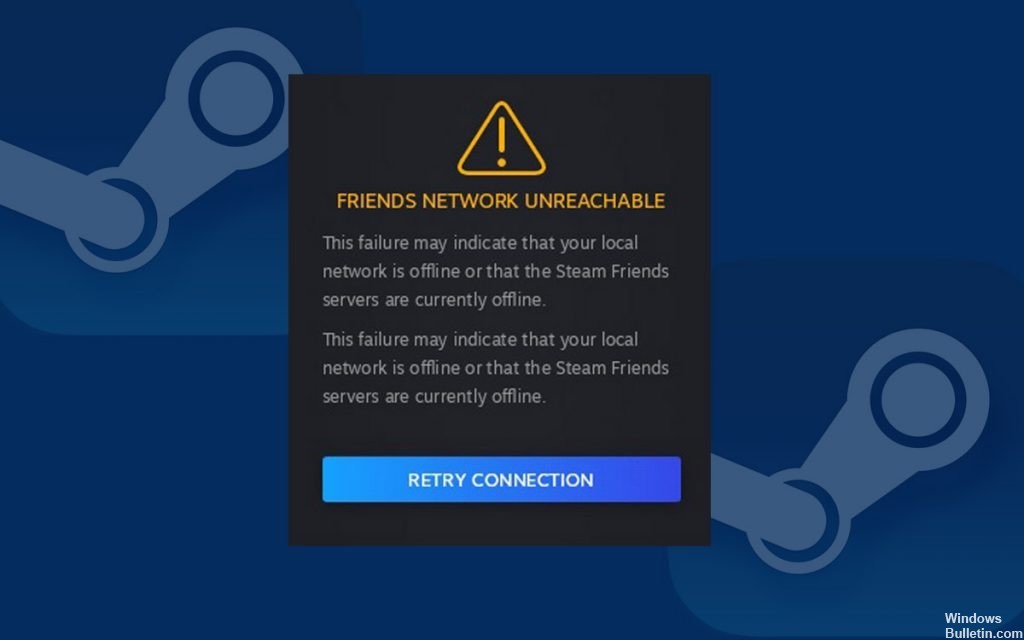
- 一些用户报告该错误与 Steam 网络浏览器 cookie 有关。 有时,此缓存可能会损坏并导致问题。
- 如果您在 PC 上玩游戏并在您的 Windows 11/10 游戏系统上遇到此错误,这可能是由于您计算机上安装的当前 Steam 版本存在错误。
如何解决 Steam 的“好友网络无法访问”?
2024年XNUMX月更新:
您现在可以使用此工具来防止 PC 问题,例如保护您免受文件丢失和恶意软件的侵害。 此外,它是优化计算机以获得最大性能的好方法。 该程序可轻松修复 Windows 系统上可能发生的常见错误 - 当您拥有触手可及的完美解决方案时,无需进行数小时的故障排除:
- 步骤1: 下载PC修复和优化工具 (Windows 10,8,7,XP,Vista - Microsoft金牌认证)。
- 步骤2:点击“开始扫描“找到可能导致PC问题的Windows注册表问题。
- 步骤3:点击“全部修复“解决所有问题。

重新启动调制解调器和路由器
- 拔下调制解调器(如果是独立设备,则拔下路由器)。
- 等待 60 秒让调制解调器(和路由器)冷却下来。
- 重新连接网络设备并等待灯正常亮起。
- 重启你的电脑。
- 启动 Steam 并确保您的好友列表可用。
清除 Steam 中的缓存和 cookie
- 启动 Steam 并登录您的帐户。
- 点击 Steam -> 设置。
- 选择 Web 浏览器并单击删除 WEB BROKER COOKIE 或 DELETE ALL BROKER COOKIE。
- 最后,点击确定。
- 退出Steam。
- 重新启动 Steam,然后在您的好友列表正确加载后单击。
参与或终止 Steam 测试计划
- 启动 Steam 并登录您的帐户。
- 点击 Steam -> 设置。
- 选择帐户,然后单击 Beta Participation 下的 Edit。
- 在打开的窗口中,选择将更改您的参与状态的选项。 然后单击确定。
- 退出Steam。
- 启动 Steam 并验证您的好友列表是否可用。
专家提示: 如果这些方法都不起作用,此修复工具会扫描存储库并替换损坏或丢失的文件。 在问题是由于系统损坏引起的大多数情况下,它都能很好地工作。 该工具还将优化您的系统以最大限度地提高性能。 它可以通过以下方式下载 点击这里
常见问题解答
如何解决 Steam 网络问题?
- 重新启动您的 Steam 连接。
- 检查您的 Steam 服务器的状态。
- 检查您的互联网连接。
- 重启电脑
- 关闭或禁用后台应用程序。
- 以管理员身份启动 Steam。
- 确保您的路由器和调制解调器没有出现故障。
- 关闭 Windows 防火墙。
什么导致 Steam 上的“好友网络无法访问”?
一些用户报告该错误与 Steam 网络浏览器 cookie 有关。 有时,此缓存可能会损坏并导致问题。 如果您在 PC 上玩游戏并在您的 Windows 11/10 游戏系统上遇到此错误,这可能是由于您计算机上安装的当前 Steam 版本存在错误。
如何解决无法在 Steam 上访问好友网络的问题?
- 从墙壁插座上拔下调制解调器(如果它是独立设备,还包括路由器)。
- 等待 60 秒让调制解调器(和路由器)冷却下来。
- 重新连接网络设备并等待指示灯恢复正常。
- 重启电脑
- 启动 Steam 并确保您的好友列表可用。


